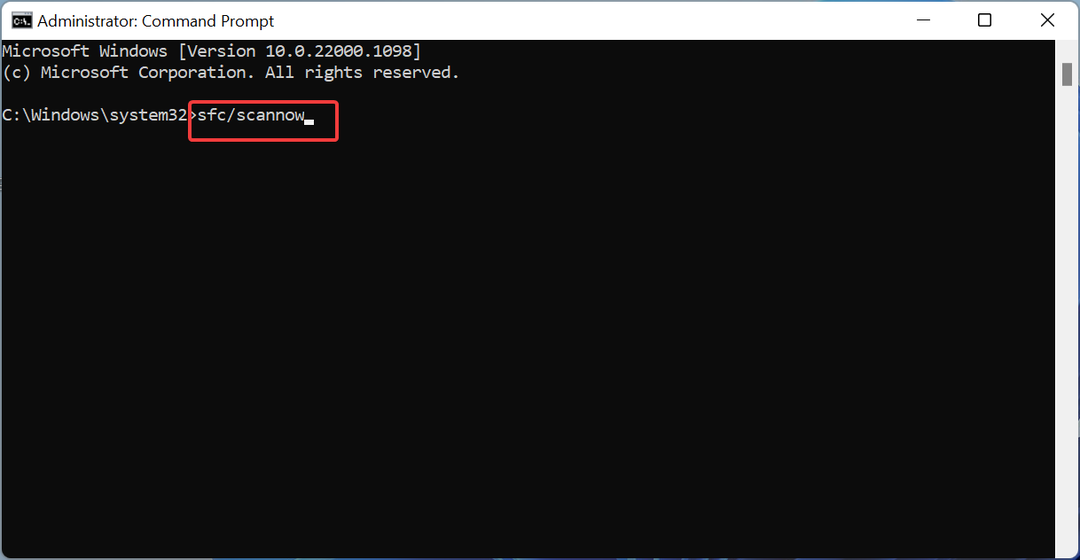- Kun käytät Windows-kannettavaa tietokonetta, järjestelmän kiintolevy on ehdottomasti yksi sen tärkeimmistä osista.
- Kovalevy ongelmat voivat helposti vaikuttaa tietokoneen koko toimintaan. Siksi tarvitaan välitöntä huomiota.
- Asemaan ei pääse Windows 10 -tietokoneellasi? Toisen järjestelmänvalvojan tilin lisääminen ja täyden käyttöoikeuden myöntäminen pitäisi tehdä temppu tällä kertaa.
- Olemme käsitelleet paljon muita vinkkejä Windows 10 -virheet verkkosivustollamme. Mene vain eteenpäin ja selaa niitä kärsivällisesti.

Tämä ohjelmisto pitää ajurit käynnissä ja pitää sinut turvassa tavallisista tietokonevirheistä ja laitteistovikoista. Tarkista kaikki ohjaimesi nyt kolmessa helpossa vaiheessa:
- Lataa DriverFix (vahvistettu lataustiedosto).
- Klikkaus Aloita skannaus löytää kaikki ongelmalliset kuljettajat.
- Klikkaus Päivitä ohjaimet uusien versioiden saamiseksi ja järjestelmän toimintahäiriöiden välttämiseksi.
- DriverFix on ladannut 0 lukijoita tässä kuussa.
Huolestunut siitä, ettei asemaan pääse sisään Windows 10? Kiintolevy on yksi tietokoneen tärkeimmistä osista. Laitteisto ei ole mikään oheislaite, jonka avulla käyttäjät voivat tallentaa tietonsa, mutta se on muutakin kuin vain.
Suurimman osan ajasta, kun kiintolevy kaatuu, se myös kaataa koko käyttöjärjestelmän, koska kaikki järjestelmätiedostot on tallennettu kiintolevylle.
No, kynnyksellä SSD, laitteistopään ongelmat ovat saattaneet olla vaimeat, mutta silti virheilmoitukset eivät ole jotain harvinaista.
Katsotaanpa tässä segmentissä yhtä yleisimmistä järjestelmää vaivavista ongelmista - E: ei ole käytettävissä, pääsy evätty.
Käyttäjiä on tervehditetty tällä viestillä useita kertoja, ja vaikka joskus yksinkertainen uudelleenkäynnistys tekee temppun, useimmiten se vaatii perusteellista vianmääritystä.
Lisäksi, jos virheilmoitus näkyy ulkoinen asema voidaan yksinkertaisesti yhdistää sama. Jos sama tapahtuu sisäiselle asemalle, asiat alkavat kuitenkin olla huolimattomia.
Virhesanoma olisi voitu näyttää monista syistä. Ensinnäkin kiintolevy ei välttämättä pysty kommunikoimaan käyttöjärjestelmän kanssa.
Laitteisto voi myös kärsiä sisäosiensa todellisista vahingoista. Luettelo ulottuu edelleen kiintolevyn virhehäiriöihin, virus- / haittaohjelmahyökkäykseen tai vioittuneeseen tiedostojärjestelmään.
Siksi aina, kun joku haluaa tehdä muutoksia vioittuneen kiintolevyn tiedostoon / kansioon, virheilmoitus näytetään. Sama viesti vilkkuu myös, jos yritetään käyttää aseman tiedostoa.
Todennäköisesti kiintolevy on estetty ja käyttäjien on noudatettava joitain vaiheita saman palauttamiseksi.
Mitä voin tehdä, jos asemaan ei ole pääsyä Windows 10: ssä?
1. Lisää toinen järjestelmänvalvojan tili ja anna sille täydellinen käyttöoikeus sisään Windows 10
- Napsauta hiiren kakkospainikkeella ja valitse asema, johon ei pääse.
- Valitse Ominaisuudet ja pään yli Arvopaperit.
- Klikkaa Muokkaa -painiketta, jolla on pieni kilpi-kuvake.
- Uusi ikkuna on auki. Valitse Lisää-painike Seuraava.
- Vie hiiri Todennettu käyttäjä ja napsauta OK.

- Siirry käyttöoikeusosioon ja valitse antaatäysi hallinta vasta lisättyä käyttäjää vastaan.
- Klikkaus OK.
- Lehdistö Käytä ja olet valmis.
2. Anna täysi hallinta määritetylle tilille Windows 7
- Napsauta hiiren kakkospainikkeella ja valitse asema, johon ei pääse.
- Valitse Ominaisuudet ja napsauta sitten Omistaja-välilehti.
- Valitse Omistaja-välilehti ja napsauta muokkaa.
- Siirry käyttöoikeusosioon ja valitse antaa täyden hallinnan vasta lisättyä käyttäjää vastaan.
- Napsauta lopuksi OK.
Jos käytössäsi on Windows 7, toimintatapa muuttuu hieman. Suorita yllä olevat vaiheet loppuun asti.
Tästä huolimatta suosittelemme edelleen, että pidät kopion tärkeistä tiedostoistasi varmuuskopiona Pilvi. Tällä tavoin mitä tahansa järjestelmässäsi tapahtuu, tiedot ovat silti turvassa Cloud Drivessa.
Edellä mainittujen menetelmien pitäisi auttaa sinua ratkaisemaan ongelma asemalla, jota ei voi käyttää ikuisesti. Kerro meille, jos tiedät muita ratkaisuja alla olevalla kommenttialueella.
Varmista, että käytät a alkuun virustorjunta tältä osin.
- Kuinka korjaan aseman, johon ei pääse?
Toisen järjestelmänvalvojan tilin lisääminen ja täyden käyttöoikeuden myöntäminen Windows 10: ssä on paras panos tällä kertaa, kuten tässä kuvataan opas aseman esteettömyysvirheiden korjaamiseen.
- Miksi G Driveeni ei pääse?
Kun huomaat, että G Driveesi ei ole pääsyä, sinulla on todennäköisesti etuoikeus käyttää levyäsi.
Usein Kysytyt Kysymykset
On erittäin vaikea erottaa syystä. Ota kuitenkin huomioon kiintolevy, joka ei kommunikoi käyttöjärjestelmän kanssa, vioittunut tiedostojärjestelmä ja potentiaali virus/ haittaohjelmien hyökkäykset.
Varmista, että käytät a alkuun virustorjunta tältä osin.
Toisen järjestelmänvalvojan tilin lisääminen ja täyden käyttöoikeuden myöntäminen Windows 10: ssä on paras panos tällä kertaa, kuten tässä kuvataan opas aseman esteettömyysvirheiden korjaamiseen.
Kun huomaat, että G Driveesi ei ole pääsyä, sinulla on todennäköisesti etuoikeus käyttää levyäsi.